Опциите са мястото, където можете да преглеждате и актуализирате настройките за Word, вашите документи, лични данни и вашите предпочитания. Общите опции ви позволяват да промените потребителския интерфейс, персонализирането и настройките за стартиране за вашето копие на Word и документи.
За да видите общите опции за работа с Word, щракнете върху Опции за > на файл > Общи.
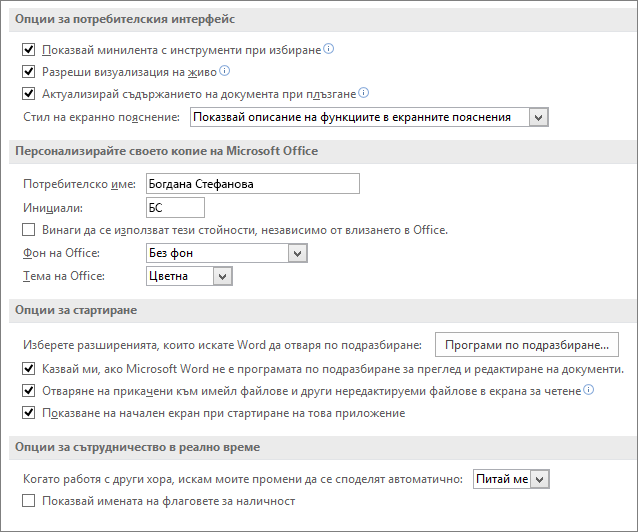
Показвай минилента с инструменти при избиране Изберете тази опция, за да се покаже минилентата с инструменти, когато изберете текст. Минилентата с инструменти осигурява бърз достъп до инструментите за форматиране.
Разреши визуализация на живо Изберете тази опция, за да визуализирате ефекта от промените във форматирането на документа.
Актуализиране на съдържанието на документа по време на плъзгане Изберете тази опция, ако искате Word да регулирате оформлението, когато плъзгате обекти, като картини и текстови полета.
Стил на екранно пояснение Изберете стил, за да контролирате дали Word показва екранни пояснения и описания на функциите с имената на бутоните.
Потребителско име Въведете име в полето Потребителско име, за да промените потребителското си име.
Забележка: Това потребителско име е свързано с редакциите, които правите в документи, когато използвате функцията за проследяване на промени. Това е и името на автора, свързано с документите, които създавате. Например в предварително проектирани титулни страници, които включват името на автора, Word показва автоматично това потребителско име.
Инициали Въведете своите инициали в полето Инициалите, за да промените инициалите, свързани с вашето потребителско име.
Забележка: Тези инициали са свързани с всички коментари, които добавяте, когато преглеждате документи.
Винаги да се използват тези стойности, независимо от влизането в Office Изберете тази опция, ако искате Word да показва това потребителско име и тези инициали дори ако влезете в Office с акаунт, който показва различна информация.
Фон на Office Изберете от списък с вградени фонови модели.
Тема на Office Изберете от списък с вградени теми на Office.
Изберете разширенията, които искате да отваряте по подразбиране Щракнете върху Програми по подразбиране, за да видите и промените списъка с типовете файлове, които Word отварят по подразбиране.
Кажи ми, ако Word не е програмата по подразбиране за преглед и редактиране на документи Изберете тази опция, ако искате да получите подкана да зададете Word като приложение по подразбиране за преглед и редактиране на документи.
Отваряне на прикачени файлове към имейл и други нередактируеми файлове в изгледа за четене Изчистете отметката от това квадратче, за да отваряте прикачени файлове към имейл в изглед "Оформление за печат ", вместо в изгледа за четене.
Показване на стартовия екран при стартиране на Word Изчистете отметката от това квадратче, ако искате да заобиколите стартовия екран, когато отворите Word.
Не намерихте опцията, която търсите, тук, опитайте едно от следните неща:
Слушаме ви!
Актуализирано на 11 май 2018 г. благодарение на обратна връзка от клиенти.
Беше ли полезна тази статия? Ако е така, кажете ни в края на тази страница. Ако не е била полезна, ни напишете какво е било объркващо или е липсвало. Включете версиите на Word и операционната система, които използвате. Ще използваме вашата обратна връзка, за да проверим внимателно фактите, да добавим информация и да актуализираме тази статия.










